[Fix] Windows Media Player tidak ada di Windows 11
![[Fix] Windows Media Player tidak ada di Windows 11](https://ilinuxgeek.com/storage/img/images_2/[fix]-windows-media-player-is-missing-on-windows-11.png)
- 1484
- 409
- Karl O'Connell DDS
Windows Media Player 12 adalah salah satu pemutar media dasar yang umumnya disertakan dengan sistem operasi Windows. Ini memainkan hampir semua jenis file media dengan sangat lancar dan versi yang lebih baik daripada yang lebih lama yang digunakan untuk disertakan dengan versi Windows Vista atau lebih awal. Banyak pengguna Windows, yang baru -baru ini ditingkatkan ke Windows 11, telah melaporkan bahwa Windows Media Player tidak ada di sistem mereka. Jika Anda juga menghadapi masalah yang sama, jangan khawatir. Di artikel ini, kami membimbing Anda tentang cara menginstal Windows Media Player di laptop Windows 11 Anda.
Daftar isi
- Solusi 1 - Instal Windows Media Player di Windows 11
- Solusi 2 - Pasang kembali fitur Windows Media Player
- Solusi 3 - Jalankan WMPlayer.exe
Solusi 1 - Instal Windows Media Player di Windows 11
Langkah 1: Buka halaman fitur opsional di aplikasi Pengaturan.
tekan Menang Kunci di keyboard Anda dan ketik opsional fitur.
Klik Opsional fitur dari hasil pencarian seperti yang ditunjukkan di bawah ini.
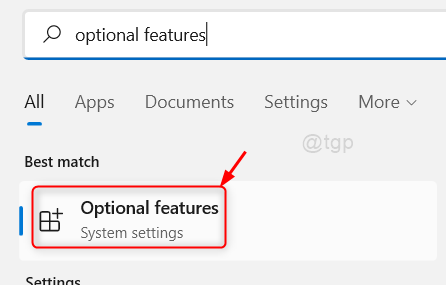
Langkah 2: Di halaman fitur opsional
Klik Lihat fitur tombol di Tambahkan fitur opsional seperti yang ditunjukkan di bawah ini.
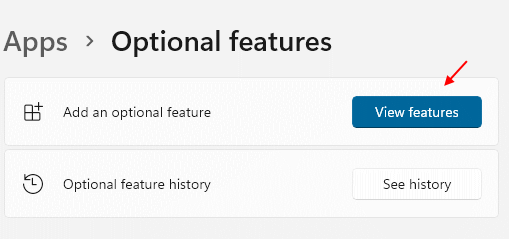
Langkah 3: Di jendela Tambah Opsional
Klik pada Bilah Pencarian dan Ketik Windows Media Player.
Setelah Anda mengetik, Windows Media Player muncul di bawah bilah pencarian.
Kemudian, klik Kotak centang Windows Media Player seperti yang ditunjukkan pada tangkapan layar di bawah ini.
Akhirnya, klik Berikutnya untuk melanjutkan.
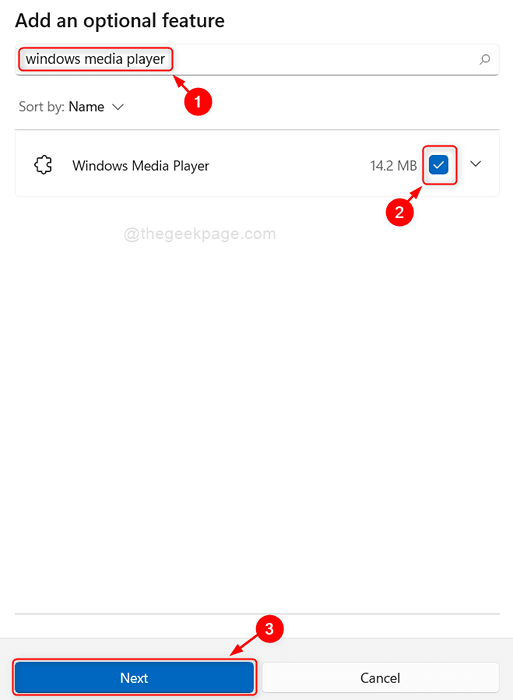
Langkah 4: Di jendela berikutnya
Klik Install Tombol untuk memulai proses pemasangan.

Langkah 5: Setelah proses instalasi dimulai, harap tunggu sampai selesai.
Setelah diinstal, Anda dapat melihat pesan yang berhasil diinstal di halaman fitur opsional seperti yang ditunjukkan di bawah ini.

Sekarang Anda dapat menemukan Windows Media Player di sistem Anda dengan menekan tombol Win dan mengetik Windows Media Player.
Solusi 2 - Pasang kembali fitur Windows Media Player
1 - Cari Menghidupkan atau mematikan fitur windows di kotak pencarian bilah tugas
2 - Klik di atasnya untuk membuka panel fitur Windows

3 - Hapus centang Fitur Media dan Windows Media Player dan klik OK.
4 -wait untuk menghapus fitur media dan kemudian Mengulang kembali Komputer

5 - Sekarang, saat PC mulai kembali, buka fitur Windows lagi dan kali ini, pilih Fitur Media dan Opsi Windows Media Player
Solusi 3 - Jalankan WMPlayer.exe
Anda juga dapat mencoba menjalankan WMPlayer.file exe untuk membuka aplikasi windows media player
1 - Buka File Explorer
2 -pergi ke C: \ Program Files (x86) \ Windows Media Player
3 - Klik dua kali WMPlayer Untuk membuka Windows Media Player

Semoga artikel ini informatif dan bermanfaat.
Silakan tinggalkan komentar kami di bawah.
Terima kasih!
- « Cara mengaktifkan atau menonaktifkan tombol pencarian di Windows 11 Taskbar
- Perbaiki - Pusat Aksi Tidak Terbuka di Windows 11/10 »

